|
不少朋友都喜欢下载些美女图片放在电脑中,养养眼或是当作桌面背景图片资源库。可是图片一多,问题就来了,有时会记不起图片存在哪个文件夹,而如果使用“美图看看”这个简单好用的看图工具,就可帮助我们解决这类看图、选图的问题,更可一键完成简单的批处理操作。
“浏览历史”帮我们找图 美图看看能不能帮我们揪出那些“躲猫猫”的图片呢?当然可以!当使用美图看看浏览了图片后,下次再启动时软件会默认打开上次关闭时所在文件夹,这样就方便我们快速查找之前浏览的照片;当然,如果是过了很久,那美图看看的“浏览历史”功能就起到作用了。1所示,通过主界面左方的“最近浏览”按钮,即可快速从之前浏览过的图片文件夹中寻找到和你“躲猫猫”的图片了。
还有一个办法就是,比如你的某个图片文件夹中有许多重要的图片存储着,但存储路径太深平时又要经常调用,那可以进入软件的选项设置对话框中,修改一下默认设置,把启动软件时默认打开的方式设置为“指定文件夹”就行了(2所示);另外,“显示隐藏文件和文件夹”这一项也很有用,那些你很久以前隐藏着的私人图片,不知放在哪个文件夹时,开启这项功能后就可轻松找出来了。
小提示:“浏览历史”功能固然好用,但如果你使用的公用电脑,为了保有一点小小的隐私,也可以在这里设置一下让软件关闭时自动清除浏览记录。 “头像识别”帮我们筛选图 上面介绍的“浏览历史”的确可以快速找到之前已浏览过的,事后又忘了存在哪个文件夹中的图片。但如果想要更精确的定位图片,比如从一个大杂烩图片文件夹中快速找到几张人物照片,就可使用美图看看的“头像识别”功能来快速筛选和定位。3所示,不需要多复杂的操作,仅需打开相应的图片文件夹后单击软件界面上方的“头像识别”按钮,随后软件即会快速的对所有图片实施头像识别和筛选。
不一会儿,所有含有正面表情的人物照片就乖乖的被揪出来了(4所示),就算文件夹中再多图片,用此功能来查找,任何人物照片都休想再和你“躲猫猫”!
小提示:如果你是想找几张图片来做个美女GIF动态图片集,那美图看看的批量格式转换功能就很适用了。5所示,一次可导入多张图片,将文件格式选为“GIF”再设置好保存路径就搞定了。
美图看看不仅仅是具有快速找图的“特异功能”,在看图方面,此款软件也有其独到的特点,特别是大图浏览时表现抢眼。当然,其一键式的图片批处理功能也不容小视,可以非常方便我们对所选图片进行快速处理。(点击进入官网) |
正在阅读:美图看看简单两步 揪出“躲猫猫”的图片美图看看简单两步 揪出“躲猫猫”的图片
2010-03-19 15:58
出处:PConline
责任编辑:caoweiye

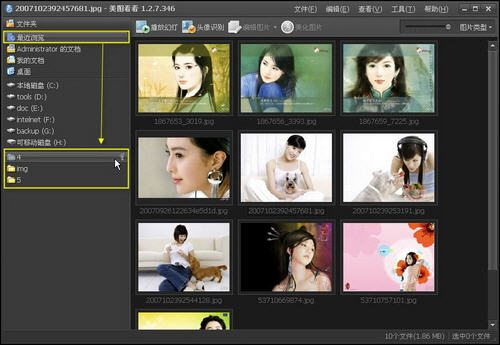

 海信(Hisense)7公斤滚筒洗衣机全自动 超薄嵌入 小型家用 除菌洗 冷水护色洗HG70DA10以旧换新
1199元
海信(Hisense)7公斤滚筒洗衣机全自动 超薄嵌入 小型家用 除菌洗 冷水护色洗HG70DA10以旧换新
1199元 西门子(SIEMENS)274升大容量家用三门冰箱 混冷无霜 零度保鲜 独立三循环 玻璃面板 KG28US221C
4899元
西门子(SIEMENS)274升大容量家用三门冰箱 混冷无霜 零度保鲜 独立三循环 玻璃面板 KG28US221C
4899元 美的(Midea) 微波炉家用小型旋转加热20L 智能蒸煮菜单 杀菌功能 M1-L213C
509元
美的(Midea) 微波炉家用小型旋转加热20L 智能蒸煮菜单 杀菌功能 M1-L213C
509元 苏泊尔(SUPOR)电饭煲4L电饭锅电饭锅多功能一体家用蓝钻圆厚釜4-5人可做锅巴饭煲仔饭智能预约蒸米饭1-8人 SF40FC875 4升预约定时
329元
苏泊尔(SUPOR)电饭煲4L电饭锅电饭锅多功能一体家用蓝钻圆厚釜4-5人可做锅巴饭煲仔饭智能预约蒸米饭1-8人 SF40FC875 4升预约定时
329元 品胜 充电宝65W大功率30000毫安大容量PD20W快充户外移动电源适用笔记本电脑苹果15华为小米手机
319元
品胜 充电宝65W大功率30000毫安大容量PD20W快充户外移动电源适用笔记本电脑苹果15华为小米手机
319元 绿联何同学推荐65W氮化镓充电器套装多口Type-C快充头适用pd20W苹果15三星手机macbookPro笔记本电脑线
129元
绿联何同学推荐65W氮化镓充电器套装多口Type-C快充头适用pd20W苹果15三星手机macbookPro笔记本电脑线
129元 KZ Castor双子座有线耳机入耳式双单元哈曼曲线发烧HiFi耳返耳麦
88元
KZ Castor双子座有线耳机入耳式双单元哈曼曲线发烧HiFi耳返耳麦
88元 格兰仕(Galanz)电烤箱 家用烤箱 40L大容量 上下独立控温 多层烘培烤箱炉灯多功能 K42 经典黑 40L 黑色
459元
格兰仕(Galanz)电烤箱 家用烤箱 40L大容量 上下独立控温 多层烘培烤箱炉灯多功能 K42 经典黑 40L 黑色
459元 美的(Midea)中药锅煎药壶 智能全自动陶电砂锅炖药锅煲 煎药机器 养生熬药壶 大容量分体式 【4L容量】长效预约JYC4002
299元
美的(Midea)中药锅煎药壶 智能全自动陶电砂锅炖药锅煲 煎药机器 养生熬药壶 大容量分体式 【4L容量】长效预约JYC4002
299元 美的(Midea)电压力锅 高压锅家用5L双胆鲜汤深胆煮汤锅 智能多功能电饭煲 智能预约焖香饭智能 【5L高压浓香款】7段调压 多重口感 50Q3-FS
299元
美的(Midea)电压力锅 高压锅家用5L双胆鲜汤深胆煮汤锅 智能多功能电饭煲 智能预约焖香饭智能 【5L高压浓香款】7段调压 多重口感 50Q3-FS
299元 漫步者(EDIFIER)M25 一体式电脑音响 家用桌面台式机笔记本音箱 蓝牙5.3 黑色
129元
漫步者(EDIFIER)M25 一体式电脑音响 家用桌面台式机笔记本音箱 蓝牙5.3 黑色
129元 TCL电视 85英寸 120Hz 高色域 3+64GB 2.1声道音响 平板电视机 以旧换新 85英寸 官方标配
4799元
TCL电视 85英寸 120Hz 高色域 3+64GB 2.1声道音响 平板电视机 以旧换新 85英寸 官方标配
4799元












